Créer et gérer des alarmes dans le vSphere Client sous VMware vSphere 6.7
- VMware
- VMware vCenter Server (VCSA), VMware vSphere
- 26 juin 2024 à 09:27
-

- 2/2
2. Liste des alarmes déclenchées
Pour le moment, la mémoire vive utilisée sur notre hôte VMware ESXi est de 11,33 Go sur 16 Go.
Ce qui correspond à environ 71% d'utilisation de la mémoire vive.
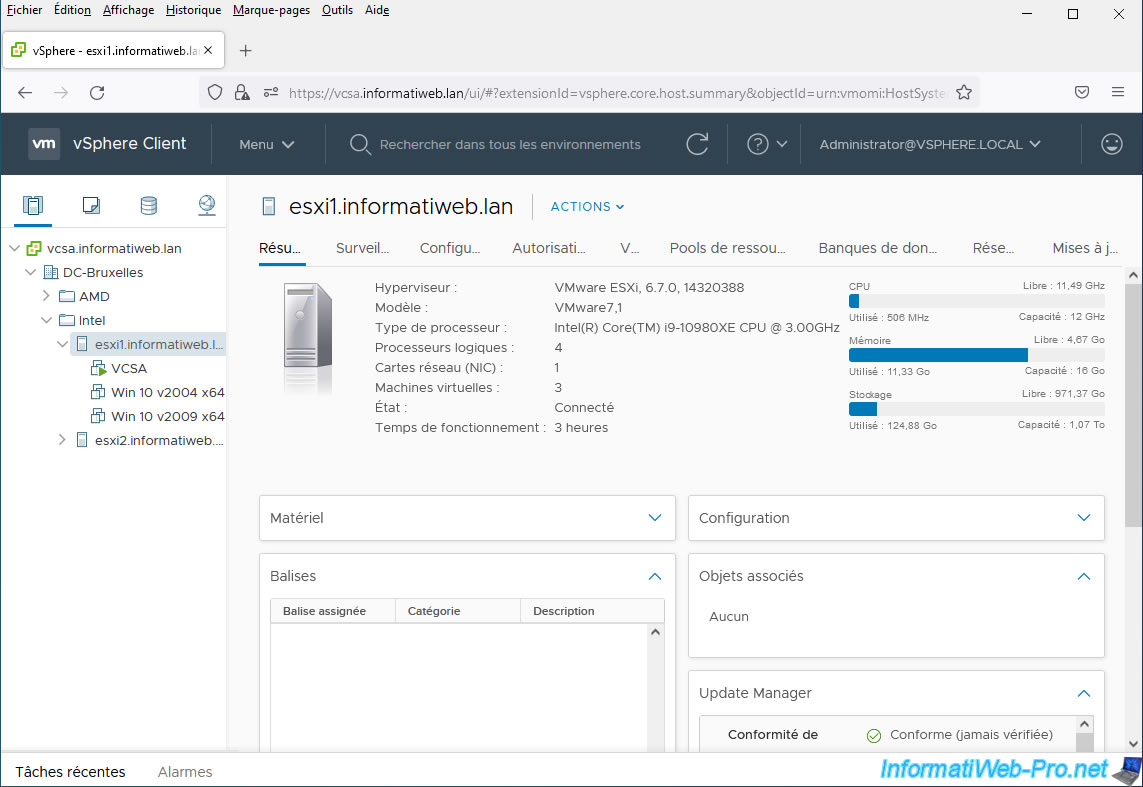
Nous démarrons une machine virtuelle et nous voyons que celle-ci consomme actuellement 3,72 Go.
Si vous regardez l'icône de notre hôte VMware ESXi dans la colonne de gauche, vous verrez qu'un avertissement (triangle jaune) a apparu sur celle-ci.
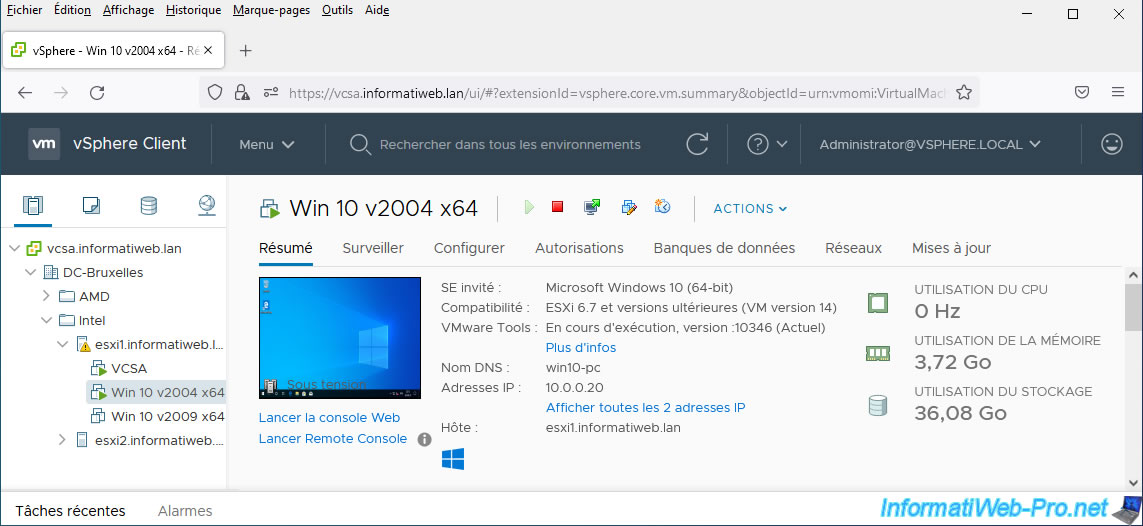
Si nous sélectionnons notre hôte VMware ESXi, nous pouvons voir que VMware vCenter Server a déclenché notre alarme "Mémoire vive restante faible" et qu'il affiche celle-ci sous forme d'avertissement.
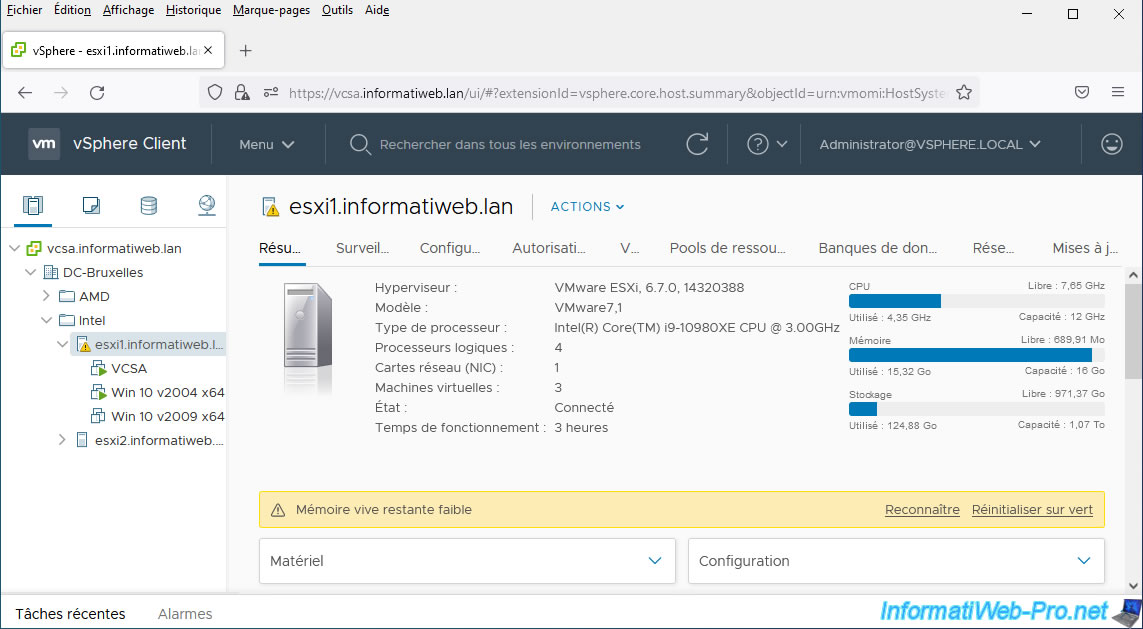
Notez que les alarmes déclenchées sont aussi visibles en allant dans l'onglet "Surveiller" de l'objet concerné, puis dans la section : Problèmes et alarmes -> Alarmes déclenchées.
Ici, vous pourrez voir :
- Nom de l'alarme : le nom de l'alarme déclenchée par vCenter Server
- Objet : le nom de l'objet concerné par cette alarme.
- Type d'objet : le type d'objet concerné. Ici, un hôte (VMware ESXi).
- Gravité : le statut avec lequel celle-ci doit être affichée. Dans ce cas-ci, en tant qu'avertissement. L'autre valeur possible étant : critique.
- Heure de déclenchement : la date / heure à laquelle l'alarme a été déclenchée
- Heure de reconnaissance : la date / heure à laquelle un utilisateur a cliqué sur "Reconnaitre" pour cette alarme
- Reconnu par : domaine et nom d'utilisateur de l'utilisateur qui a cliqué sur "Reconnaitre" pour celle-ci
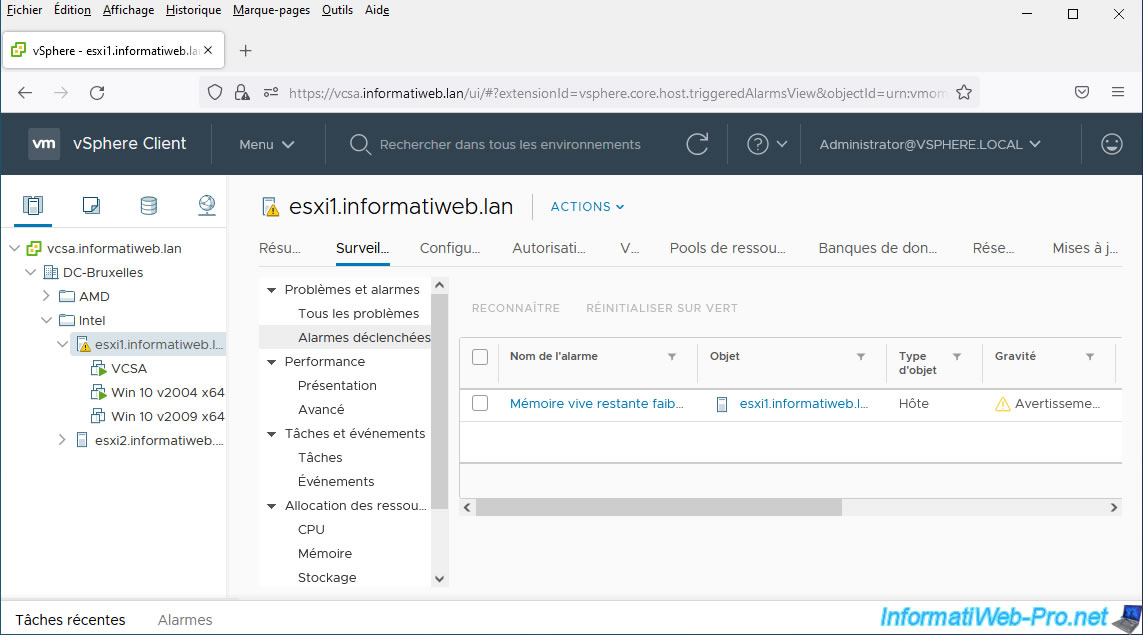
Vous verrez aussi les alarmes qui ont été déclenchées dans la section : Problèmes et alarmes -> Tous les problèmes.
- Problème : le nom de l'alarme déclenchée
- Type : Alarme déclenchée
- Heure de déclenchement : la date / heure à laquelle cette alarme a été déclenchée
- Statut : le statut de cette alarme. A savoir : avertissement ou critique.
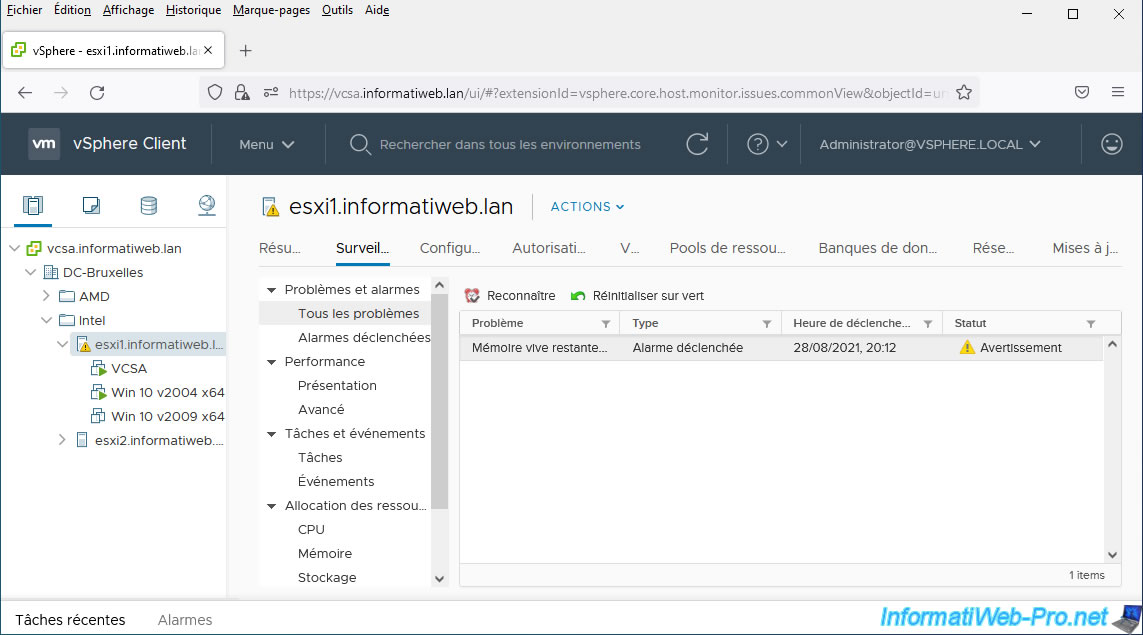
Pour finir, si vous allez dans la section "Tâches et événements -> Evénements" de l'objet concerné, vous verrez également le déclenchement de ces alarmes apparaitre.
Si vous sélectionnez cet événement "L'alarme [nom de l'alarme] ...", vous pourrez voir :
- Date et heure : date/heure à laquelle cette alarme a été déclenchée
- Type : Informations
- Cible : l'objet concerné par cette alarme
- Description : un message indiquant que l'alarme [nom de l'alarme] de [nom de l'objet concerné] a été modifiée de Vert à Jaune.
Autrement dit, le statut de cette alarme a été modifié de "Normal" (Vert) à "Avertissement" (Jaune).
Le dernier statut possible étant "Critique" (Rouge).
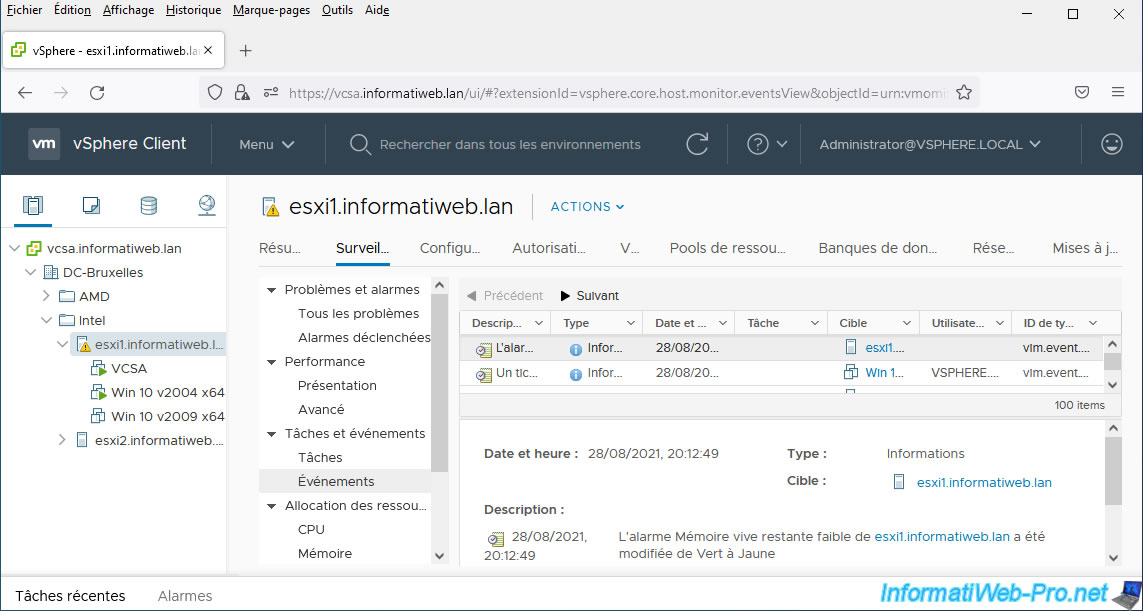
3. Reconnaître une alarme
Lorsqu'une alarme est déclenchée sur votre serveur VMware vCenter Server, vous avez 2 options :
- la reconnaitre : pour masquer temporairement cette alarme, en la laissant en en statut "déclenchée" le temps de corriger le problème manuellement.
- la réinitialiser sur vert : pour supprimer celle-ci définitivement. Notez que cela ne supprime pas la définition de cette alarme, mais simplement le fait que celle-ci avait été déclenchée.
Pour l'exemple, nous cliquons sur "Reconnaitre".
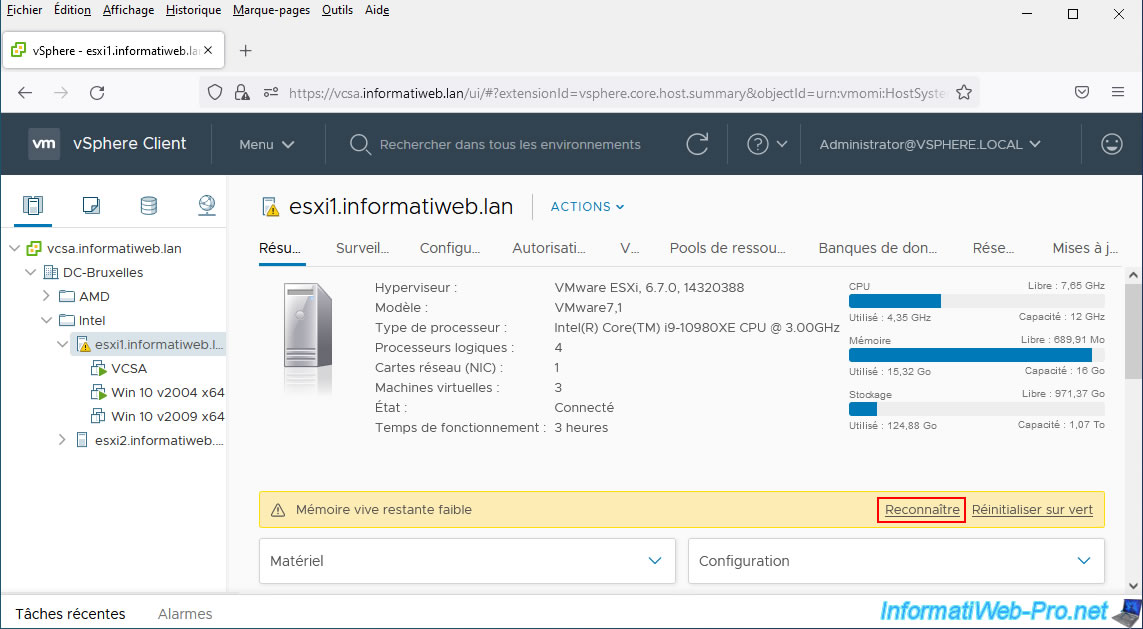
Comme vous pouvez le voir, l'avertissement sur fond jaune à disparu, mais VMware vCenter Server continue d'afficher un triangle jaune sur l'icône de cet objet.
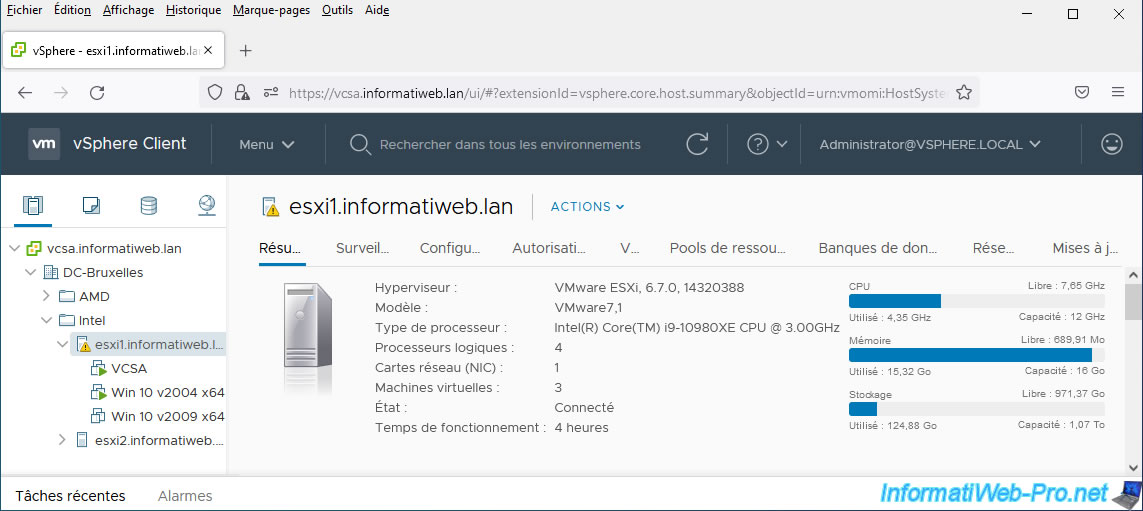
Si vous allez dans l'onglet "Surveiller" de cet objet, puis que vous allez dans la section "Problèmes et alarmes -> Alarmes déclenchées", vous verrez que l'alarme qui avait été déclenchée est toujours en gravité "Avertissement" (ou "Critique", selon votre cas).
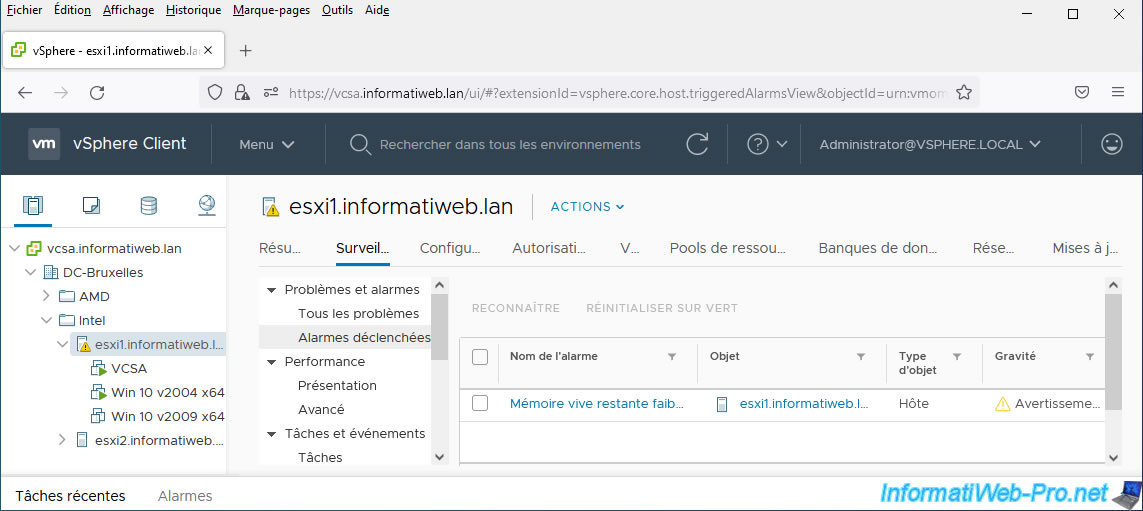
4. Réinitialiser sur vert une alarme
Pour masquer définitivement le déclenchement d'une alarme, vous devrez cliquer sur "Réinitialiser sur vert" (vert = statut normal).
Etant donné que nous avons cliqué précédemment sur "Reconnaitre", l'avertissement en jaune a disparu.
Donc, nous devons aller dans la section "Alarmes déclenchées" de l'objet concerné pour sélectionner l'alarme déclenchée, puis cliquez sur "Réinitialiser sur vert" pour la masquer définitivement.
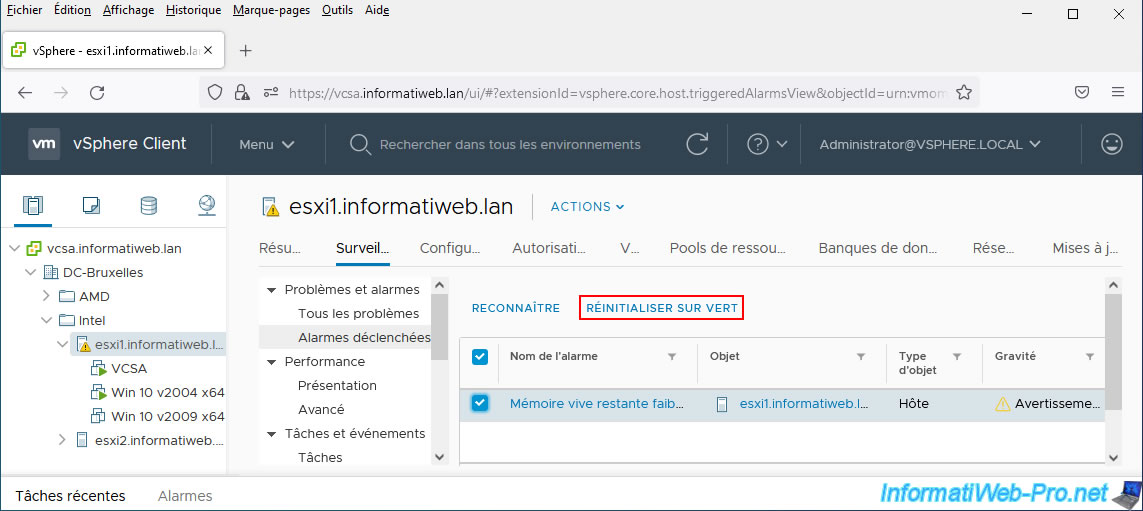
Le déclenchement de cette alarme disparait.
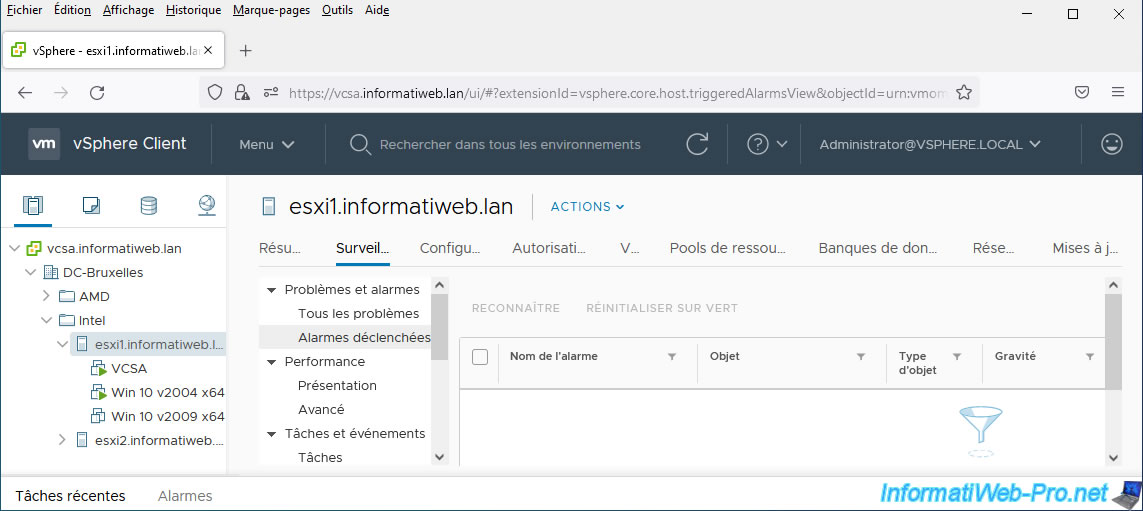
5. Supprimer la définition d'une alarme
Pour supprimer la définition d'une alarme, sélectionnez l'objet où celle-ci avait été définie (dans notre cas, notre serveur : vcsa.informatiweb.lan) et allez dans son onglet "Configurer".
Ensuite, allez dans la section "Plus -> Définitions des alarmes", sélectionnez la définition d'alarme à supprimer, puis cliquez sur : Supprimer.
Note : si les options "Modifier", "Désactiver" et "Supprimer" sont grisées, assurez-vous d'avoir sélectionné l'objet où cette alarme avait été définie et non un objet enfant qui serait concerné par celle-ci.
De plus, assurez-vous que vous avez le droit de gérer ces alarmes.
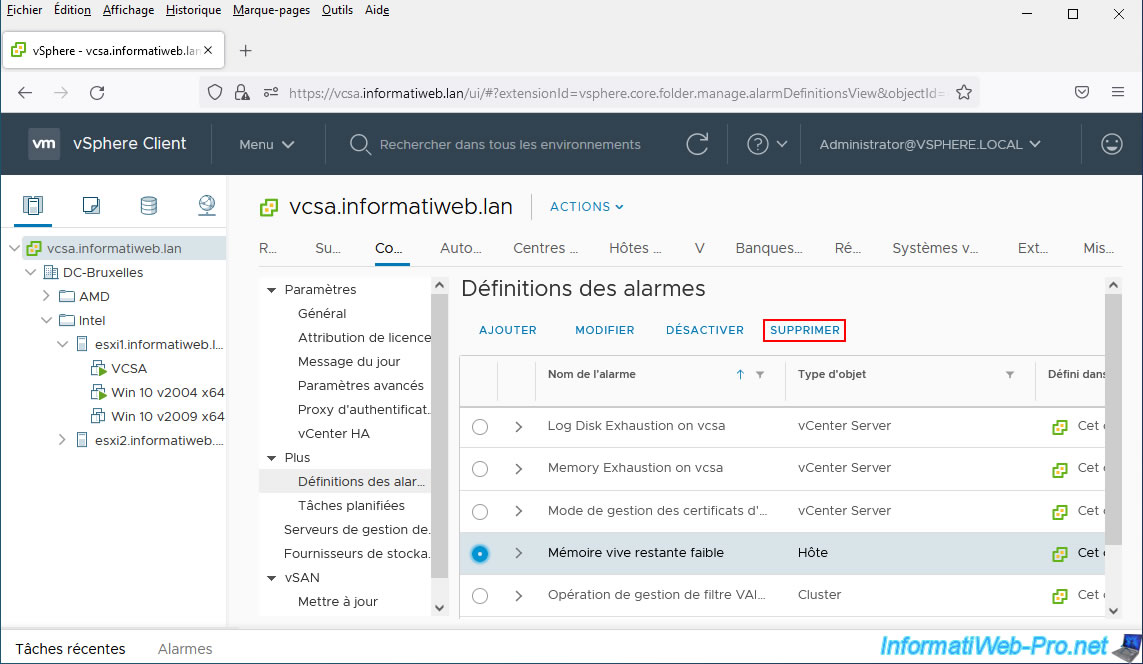
Confirmez la suppression de cette définition d'alarme en cliquant sur OK.
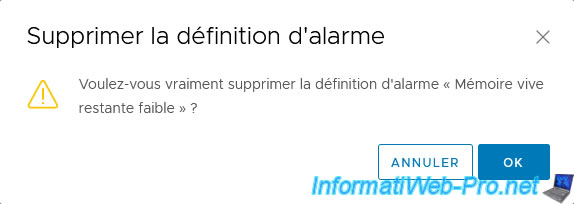
La définition d'alarme souhaitée a été supprimée.
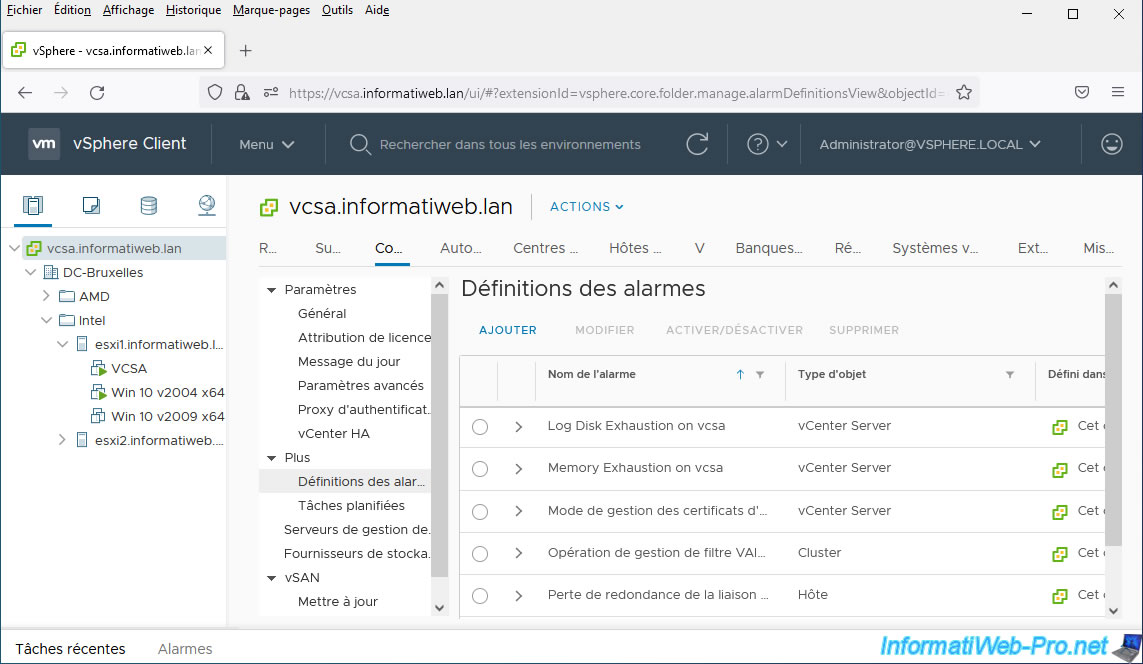
Partager ce tutoriel
A voir également
-

VMware 8/7/2022
VMware ESXi 7.0 / 6.7 - Créer une clé USB bootable pour installer VMware ESXi 6.7
-

VMware 19/2/2025
VMware vSphere 6.7 - Créer un cluster et activer le mode EVC
-

VMware 21/6/2024
VMware vSphere 6.7 - Gérer les rôles, les utilisateurs et les autorisations
-

VMware 16/2/2024
VMware vSphere 6.7 - Installer vCenter Server avec BDD intégrée

Pas de commentaire